如何将精选帖子添加到 WordPress 网站
已发表: 2022-10-11您是准备在您的网站上添加特色帖子部分的感兴趣的人之一吗? 然后不要再惊慌,因为您已准备好与我们一起了解这些最佳策略,这些策略将帮助您了解如何使用网站不同网页上的特色部分将特色帖子添加到 WordPress 网站。
网站所有者必须不再不遗余力,每次与访问者的相遇,无论是第一次访问,他们都随时准备通过激励他们进行购买或获取他们的电子邮件 ID 进行转换.
准备好并确保您的网站生成的内容不应该缺少用户正在寻找的内容或可以解决他们迫切问题的内容。
如何做到这一点? 当您的主屏幕或网站的不同页面上显示博客文章时,这是可以实现的。
您会感兴趣的是,博客或文本内容可以极大地帮助您了解您的产品和服务如何在用户的日常生活中最大程度地造福用户。
虽然,并非您博客的每个访问者都会被转换,但您通过响亮的内容进行创意的能力肯定会迫使并鼓励许多访问者分享他们的电子邮件 ID,最终可能会导致未来的转换。
是的,您确实可以使用自定义代码以不同方式添加特色帖子。 在本文中,优先考虑使用可以简化工作的插件。
是的,特色帖子插件非常棒,具有迷人的功能,使您能够添加滑块并展示您当前发布的博客或一些最优质的内容,这些内容具有将网站访问者转化为付费客户的巨大潜力。
此外,这种插件可用于在右侧边栏中显示帖子缩略图。
因此,本文旨在就您的网站如何在其主页上需要特色帖子部分以及如何将特色帖子添加到 WordPress 网站提供帮助。
目录
为什么网站需要在侧边栏中添加精选帖子?
许多人在创建网站时,可能会在侧边栏中留下空白区域,或者添加一些不必要的设计,使网站没有吸引力,这逐渐成为一种常态。
网页中的侧边栏是非内容区域,也就是说,您有权对空闲空间进行试验。
然而,大多数网站都使用侧边栏来添加时事通讯注册表单。 在此之前,网站访问者在访问网站后填写表格。 今天,您必须提供一些有用的东西才能获得他们的电子邮件地址和博客文章。
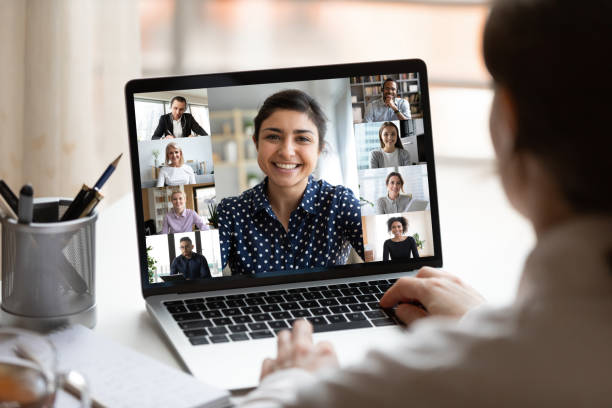
提供高质量和解决问题的内容成为鼓励用户购买或填写注册表单的可靠方式。
如此多的网站和博主现在已经开始在他们的网页上添加特色帖子,以展示他们的创意内容或新发布的内容。 目的是影响用户采取行动。
然而,不仅如此,这些元素中的大多数还有助于网站为博客带来更多流量。
在大多数情况下,如果您的博客不在排名靠前的页面之列,但在某种程度上,您在主页或产品页面上应用了正确的策略使其在 SERP 中名列前茅。 一旦您开始接收到您网站的流量,他们就会看到特色帖子部分。
相信我,当您的内容标题和上下文与用户的问题解决相关时,他们肯定会点击您的文章,这反过来又有助于为您的博客带来更多流量。
因此,以下是我们关于如何在侧边栏中将精选帖子添加到 WordPress 网站的最佳选择。
如何在您的网站上添加精选帖子?
特色插件本质上是惊人的。 它总是允许人们以一种令人难以置信和引人入胜的方式展示网站内容。 这是鼓励网站访问者对您的缩略图或滑块采取行动的可靠方法。

以下是您可以用来将精选帖子添加到您的网站的各种方法的重点。
1.在侧边栏添加精选帖子
将特色帖子部分添加到侧边栏的过程很简单。 这是为了避免使用任何其他类型的插件,并限制对过程中任何类型的代码的访问。 以下是如何将精选帖子添加到网页侧边栏的方法。
- 转到您的仪表板
- 导航到左侧边栏中的外观部分
- 在外观下方单击“小部件”选项卡
- 从可用的小部件部分中选择一个文本小部件
- 然后将其拖放到“主侧边栏”选项下
将文本小部件添加到网页侧边栏后,单击下一步以使用其可视化编辑器对其进行自定义。 或者更好的是,
- 您可以单击编辑选项卡添加您喜欢的帖子的标题
- 接下来,选择标题并通过选择顶部菜单上显示的添加链接按钮来创建锚链接
- 完成上述过程后点击保存按钮
- 单击更新按钮并返回您的网站以检查您的小部件或特色帖子的外观。
2. 使用菜单将特色帖子部分添加到侧边栏
另一种方法是使用菜单。 在这里,您可以更轻松地添加和处理精选帖子。 在侧边栏中创建一个单独的导航菜单并开始展示您的特色帖子。
您可以使用拖放功能轻松地将新帖子包含在列表中,无需编辑小部件即可轻松完成。 查找使用菜单添加精选帖子的步骤:
- 转到您的仪表板
- 导航到单击菜单选项下的外观部分
- 单击屏幕右侧的“创建新菜单”选项
- 接下来,将出现一个新选项卡,您可以在其中找到页面、帖子、自定义链接等选项卡
- 您可以输入您的部分名称“精选帖子”,以便您可以轻松识别该部分以将其添加到其他页面。
- 声明名称后,您可以单击“创建菜单”选项
- 单击创建新按钮,它将自动创建。
- 接下来,您可以展开帖子选项卡,您可以在其中选择要在列表中显示的帖子。
- 如果您想添加最近添加的帖子,则可以从“最新选项卡”中选择它,也可以按名称搜索。
- 选择帖子后,您可以单击“添加菜单”按钮,该按钮可帮助您将帖子添加到您的功能帖子列表中。
- 使用“编辑”选项轻松自定义您的标题。
- 使用拖放功能将您的特色帖子放置在不同的部分。
创建特色帖子菜单的过程完成后,您将在右侧栏中看到“下一步”。
您可以通过导航回到外观部分然后单击外观下的小部件选项卡来完成此操作。 在右上角,您将看到一个名为主侧边栏的选项。 选择导航选项,然后将其拖放到“主边栏”选项下。
始终为侧边栏菜单提供标题,然后选择您在“选择菜单”选项中创建的部分。 完成所有这些过程后,不要忘记单击“保存”按钮。
3. 使用 Guttenberg 添加精选帖子
特色帖子的使用不仅限于主页,还包括博客部分和其他相关页面。
尽管您可能正在使用页面编辑器来创建新页面并在主页上添加新布局。 但是,请注意,您可以使用它在您的博客页面或网站上的不同页面上添加精选文章部分。
- 导航到您想要展示或添加特色帖子部分的页面。
- 在页面编辑屏幕中单击下一步,您可以单击“+”符号添加一个新的块按钮,然后您可以将列表添加到您的内容区域(以显示您的内容或博客)。
- 添加您要在列表中显示的博客的标题
- 接下来,选择您添加的文本,然后单击工具栏中的链接部分以创建指向您的帖子的链接。
- 最后,单击更新以查看更改。
Gutenberg 块编辑器具有强大的功能,可让您在不同的页面和帖子上重复使用相同的块。 它使编辑列表中的内容或帖子更容易。
Gutenberg 块编辑器具有最好的功能之一,允许您重用当前创建的帖子。 只需单击顶部菜单中垂直显示的三个点。
在下拉菜单中单击“添加到可重用块”。 之后,您将被要求写一个名字,以使您最近创建的博客很容易被发现。 单击保存按钮。
每当您选择将精选帖子部分添加到您的博客时,只需导航以添加新块。 在可重复使用的选项卡中,找到您最近保存的精选帖子。 单击它并将其添加到您的网页。 但是,当您选择编辑列表时,它也会自动在其他页面上获取更新。
结论
在侧边栏中添加精选帖子而不使用任何插件证明很棒。 但是,仅为精选帖子添加插件往往会使您的网站焕然一新,外观更具吸引力。
本文概述的这些方法的应用将帮助您体验表现最佳的博客的展示,进而帮助您吸引更多的转化和销售。
